1、在插入选项卡中点击形状,选择其中的椭圆,按住shift键,在页面上绘制出大小一致的正圆形。

2、选中圆形,在绘图工具中点击填充,选择其中的“无填充颜色”,点击轮廓,线条颜色填充为橙色,线条宽度设置为3磅。

3、接着再插入直线,用来连接圆形,效果如图所示。
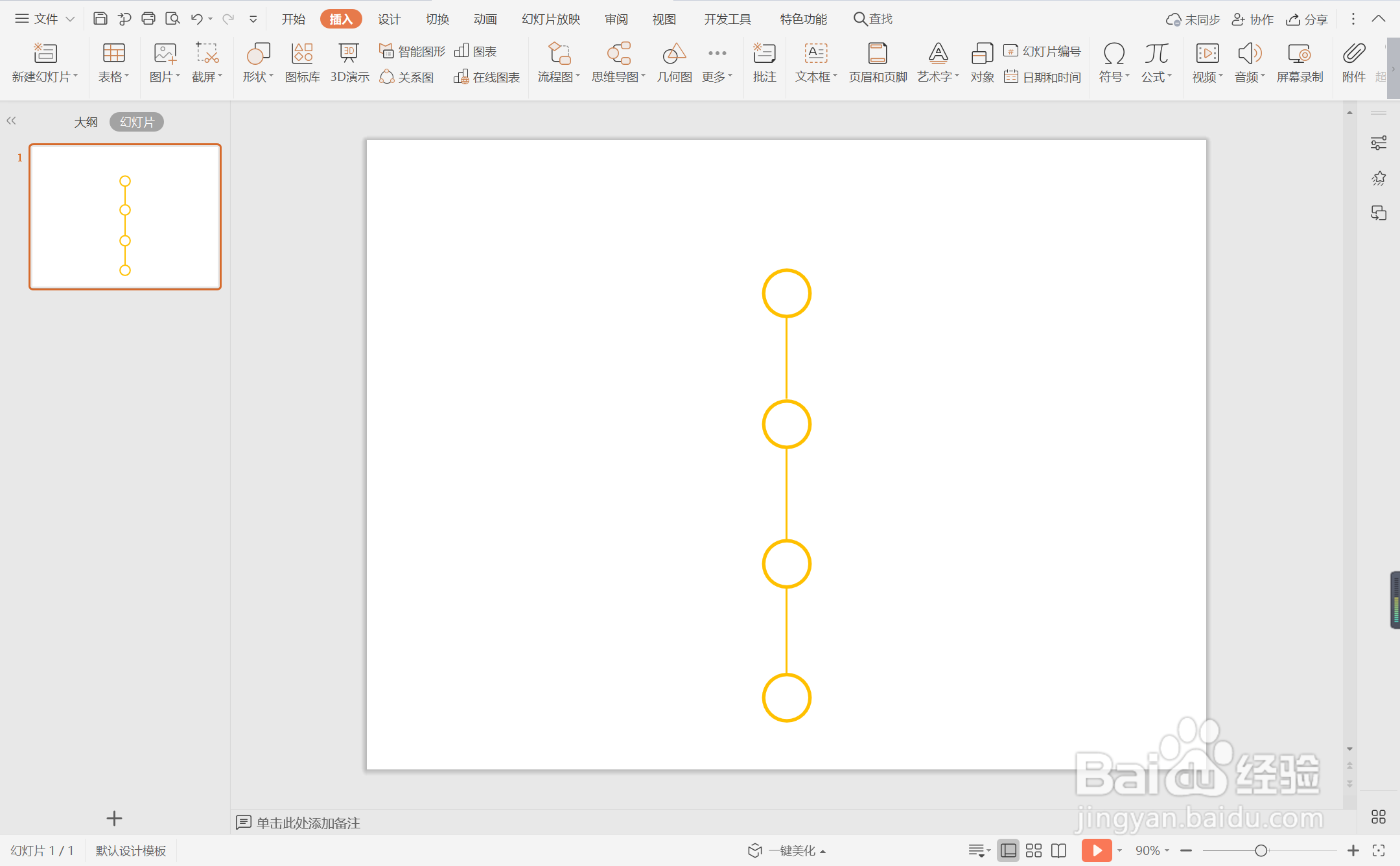
4、同时插入大小一致的矩形,放置在圆形的左右两侧。

5、选中矩形,颜色填充为橙色,并设置为无边框。

6、圆形和矩形之间,用长短一致的虚线进行连接。
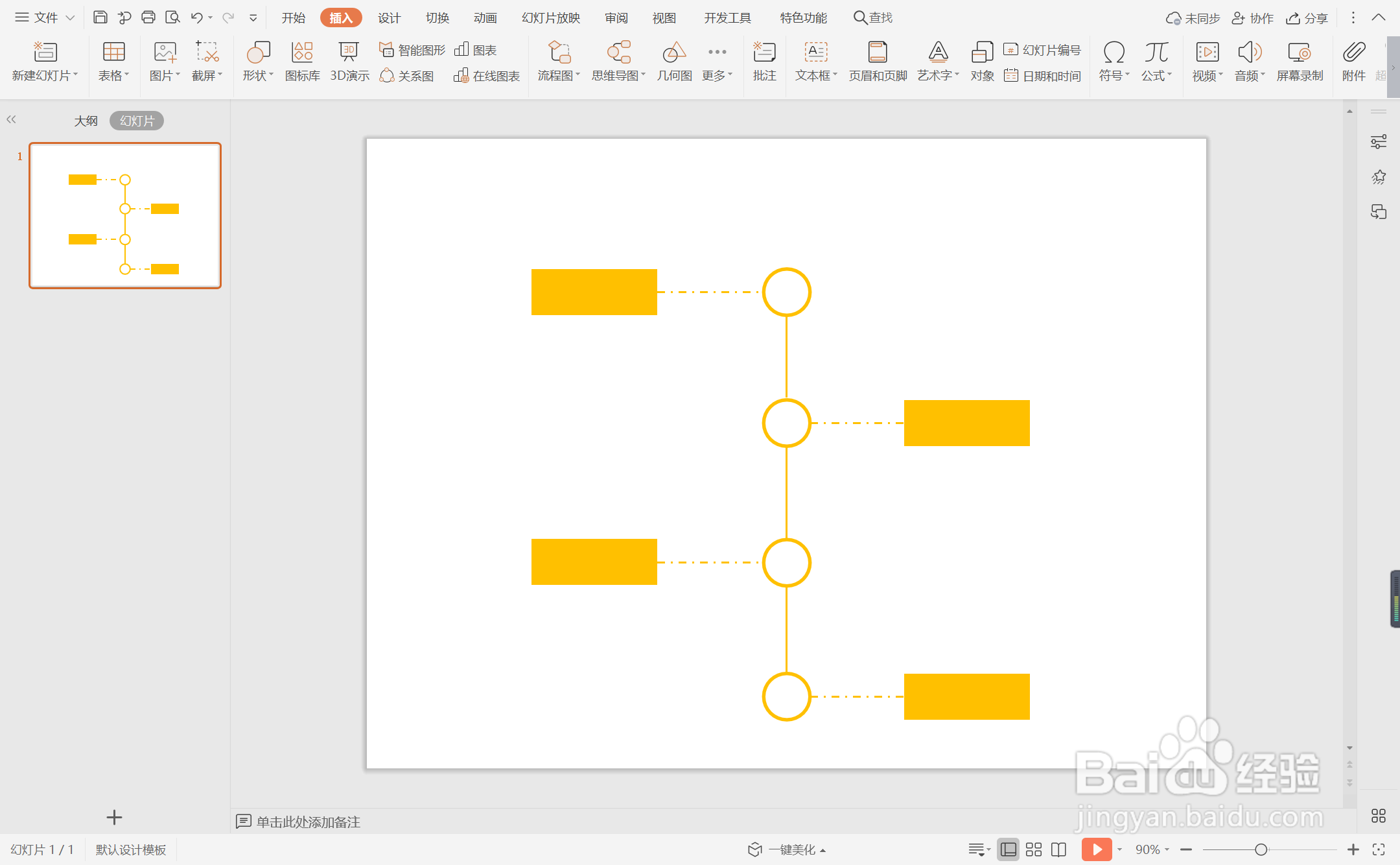
7、在矩形中输入时间,在矩形下方输入事件,这样活力橙色通用型时间轴就制作完成了。

时间:2024-10-12 08:17:48
1、在插入选项卡中点击形状,选择其中的椭圆,按住shift键,在页面上绘制出大小一致的正圆形。

2、选中圆形,在绘图工具中点击填充,选择其中的“无填充颜色”,点击轮廓,线条颜色填充为橙色,线条宽度设置为3磅。

3、接着再插入直线,用来连接圆形,效果如图所示。
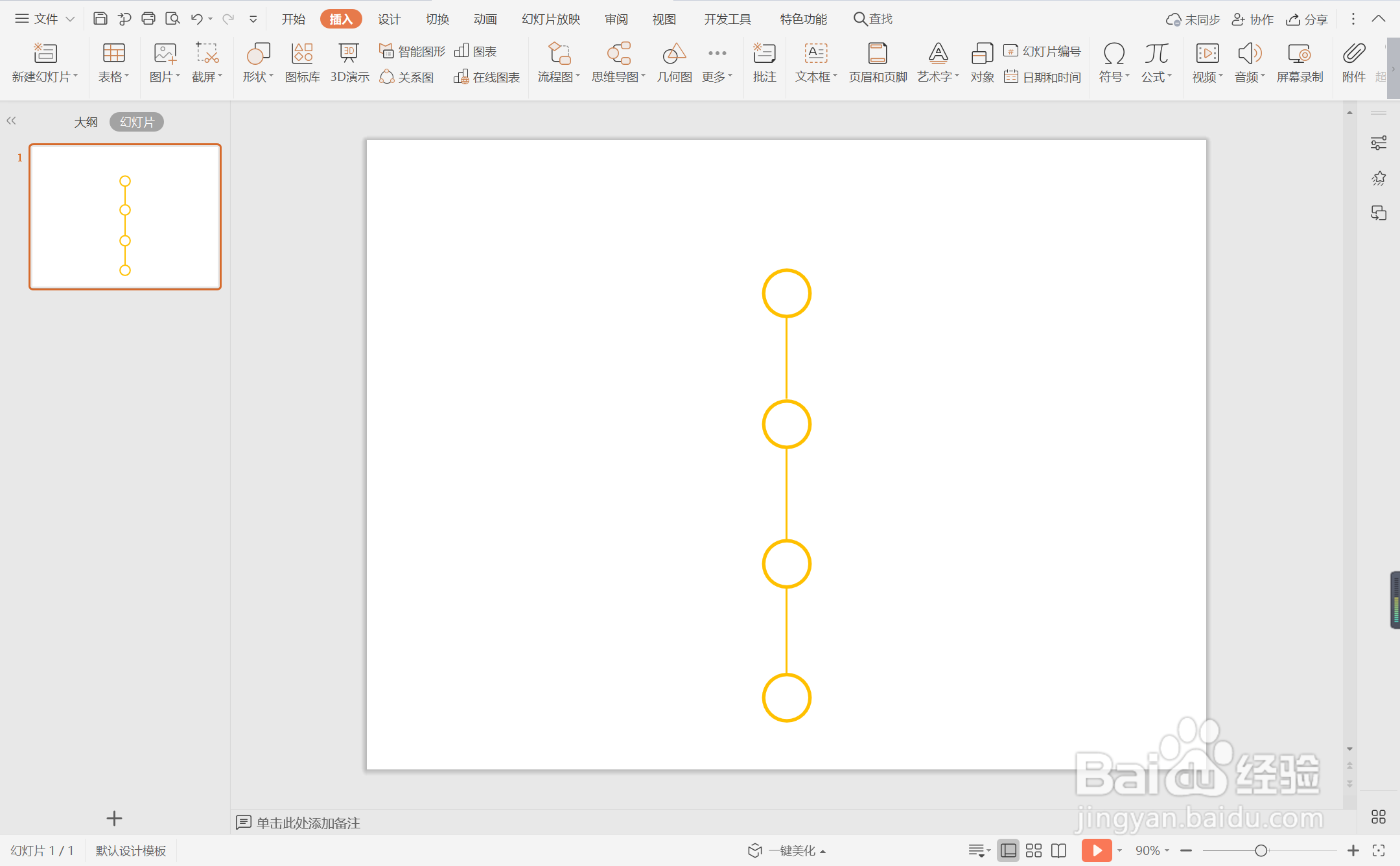
4、同时插入大小一致的矩形,放置在圆形的左右两侧。

5、选中矩形,颜色填充为橙色,并设置为无边框。

6、圆形和矩形之间,用长短一致的虚线进行连接。
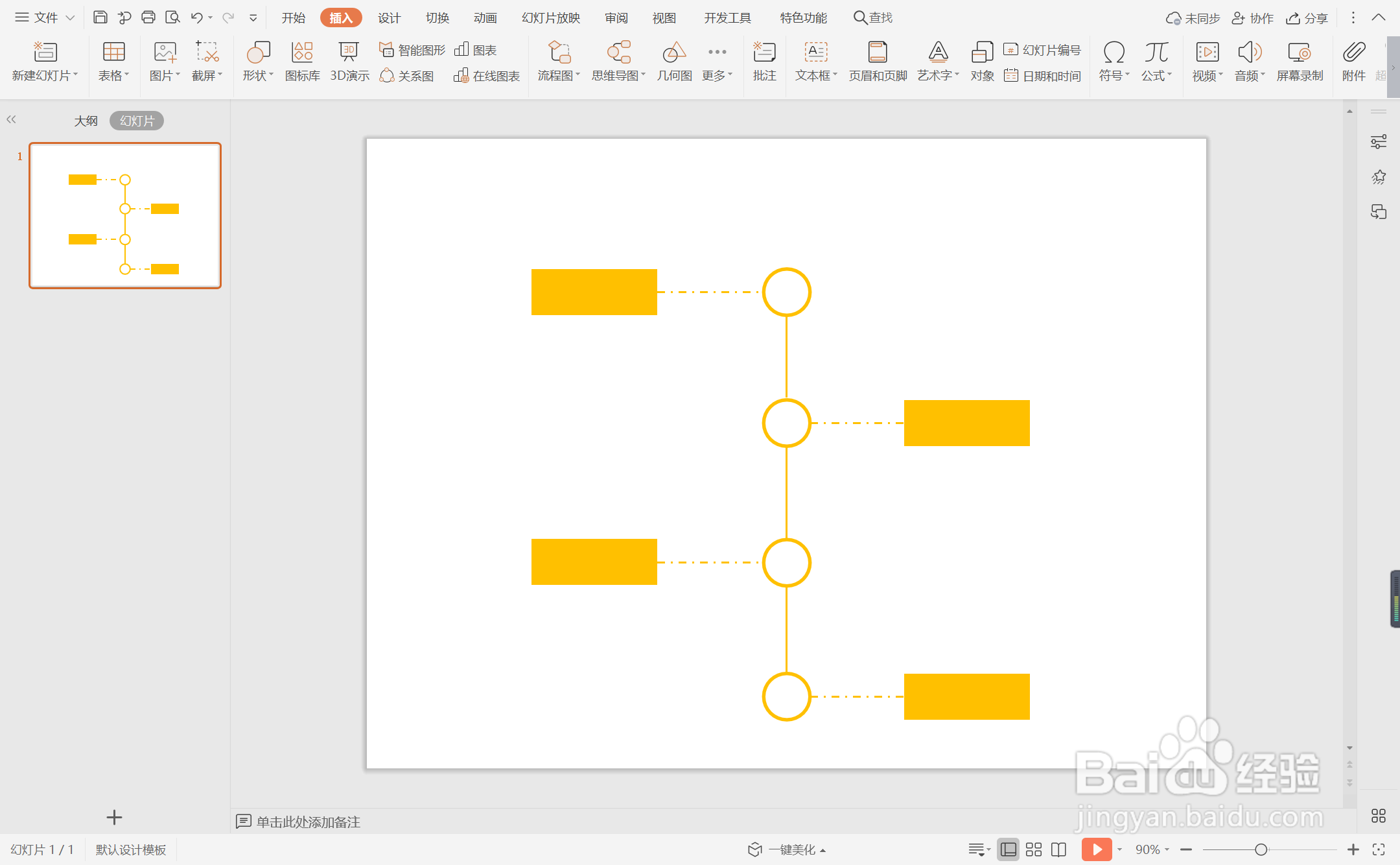
7、在矩形中输入时间,在矩形下方输入事件,这样活力橙色通用型时间轴就制作完成了。

